Mac'te Zahmetsizce ve Etkili Bir Şekilde SMS Mesajları Nasıl Alınır
Birçok Apple kullanıcısı, çeşitli nedenlerle Mac'te SMS mesajları almak istiyor. Bazıları bunu yapmak istiyor çünkü SMS metinlerine erişmek ve bunları Mac'lerine kaydetmek istiyorlar. Diğerleri, bilgisayarlarında meşgulken hiçbir SMS metnini kaçırmamak için iPhone mesajlarını Mac'lerinde rahatça görüntülemek ister. Neyse ki, yıllar geçtikçe, Fotoğraflar, Notlar, iBooks, Haritalar ve Mesajlar gibi farklı uygulamalarınızı bir Mac'te iPhone'unuzdan göndermek, almak ve bunlara erişmek mümkündür.
Pek çok kullanıcının sorusu, SMS mesajlarını Mac'te nasıl alabilirler? Aslında çok kolay! Bu eğitimde, size bunu nasıl yapacağınızı ve kullanabileceğiniz en iyi alternatif aracı göstereceğiz.
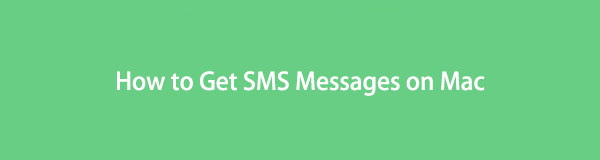

Rehber Listesi
Bölüm 1. iPhone'u Mac'te SMS Mesajları Alacak Şekilde Ayarlayın
Çoğu kullanıcı, iPhone'larını Mac'lerinde SMS ve MMS mesajları alacak ve gönderecek şekilde ayarlayabileceklerini bilmiyordu. iPhone'unuzun kurulumunu tamamladığınızda, bir mesaj gönderip aldığınızda, hem iPhone cihazınızda hem de Mac'inizde görünecektir. Ancak, bu özelliği etkinleştirebilmeniz için iPhone'unuzun iOS 8.1 sürümüne ve sonraki bir sürümüne sahip olması gerektiğini unutmayın. İşte iPhone'unuzu Mac'te SMS mesajlarınızı alacak şekilde nasıl ayarlayabileceğiniz.
Mac'te SMS Mesajları Almak için iPhone'u Ayarlama Adımları:
1. AdımÖncelikle şuraya gidin: Ayarlar iPhone'unuz.
2. AdımArdından, görene kadar aşağı kaydırın Mesajlar Listeden seçeneğe dokunun ve ona dokunun.
3. AdımArdından, seçin ve dokunun Kısa Mesaj İletme.
Not: Bu seçenekten Metin Mesajı İletme'yi göremiyorsanız, iPhone ve Mac'inizde aynı Apple Kimliği ile Mesajlar'da oturum açtığınızdan emin olun.
İOS için FoneTrans ile verilerinizi iPhone'dan bilgisayara aktarma özgürlüğünün tadını çıkaracaksınız. İPhone metin mesajlarını yalnızca bilgisayara aktaramazsınız, aynı zamanda fotoğraflar, videolar ve kişiler kolayca PC'ye taşınabilir.
- Fotoğrafları, videoları, kişileri, WhatsApp ve daha fazla veriyi kolaylıkla aktarın.
- Aktarmadan önce verileri önizleyin.
- iPhone, iPad ve iPod touch mevcuttur.
4. AdımŞimdi, altındaki cihazlar listesinde Kısa Mesaj İletme, senin üzerinde geçiş yap MacBook or iMac'iniz.
5. AdımBundan sonra, Mac'inizde Mesajlar başvuru. Ardından, görünecek altı haneli bir aktivasyon kodu olacaktır. Kodu iPhone'unuza girin ve son olarak izin vermek buton. Bu kadar!
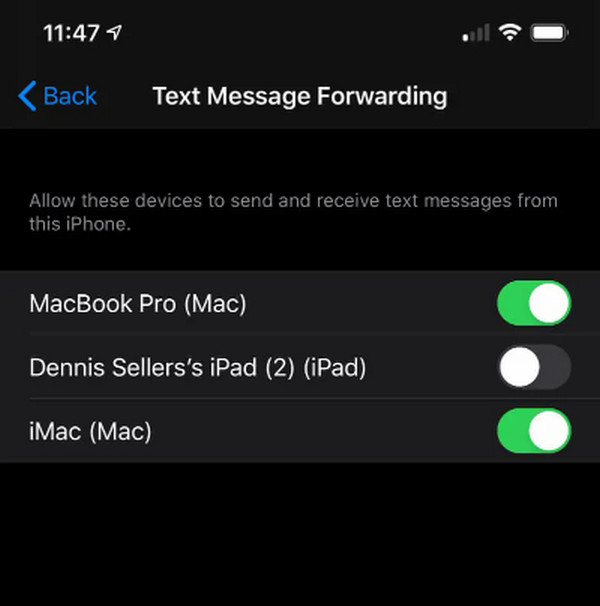
Artık, özellikle iPhone'unuzu kullanamıyorsanız ve Mac'inizde yoğun işler yaparken almakla uğraşmak istemiyorsanız, SMS mesajlarınızı Mac'inizde gönderebilecek, alabilecek ve bunlara erişebileceksiniz.
Ve şimdi, metin mesajlarınızı kaydetmek ve yedeklemek için Mac'e aktarmanın bir yöntemini mi arıyorsunuz? Bu yazının sonraki bölümünde, çok yönlü ve güvenilir bir araç sağladık.
Bölüm 2. iOS için FoneTrans ile iPhone'dan Mac'te SMS Mesajları Nasıl Alınır
Fotoğraflar, videolar, müzik, mesajlar ve çok daha fazlası gibi iOS dosyalarını aktarmak için kullanabileceğiniz en iyi araç, İOS için Mac FoneTrans. Bu araçla, verileri iOS aygıtları, bilgisayarlar ve iTunes Kitaplığı arasında profesyonel, mükemmel ve seçici bir şekilde taşıyabilirsiniz. Ve amacınız metin mesajınıza erişmek ve bilgisayarınızda tutmaksa, kesinlikle bu aracı kullanarak MacBook veya Mac'inizde iPhone'unuzdan SMS mesajları alabilirsiniz. Ayrıca, bu program Mac, Windows ve ilgili dizüstü bilgisayarlarda mevcuttur.
Dahası, verilerinizi değiştirmeyecek ve hatta kaydetmeyecektir. Yani, endişelenmene gerek yok. Şimdi, tüm özelliklerinden yararlanmayı deneyin. İşte, bilgisayarınızda görüntülemek ve kaydetmek üzere iPhone'unuzdan SMS mesajlarınızı almak için nasıl kullanabileceğiniz aşağıda açıklanmıştır.
İOS için FoneTrans ile verilerinizi iPhone'dan bilgisayara aktarma özgürlüğünün tadını çıkaracaksınız. İPhone metin mesajlarını yalnızca bilgisayara aktaramazsınız, aynı zamanda fotoğraflar, videolar ve kişiler kolayca PC'ye taşınabilir.
- Fotoğrafları, videoları, kişileri, WhatsApp ve daha fazla veriyi kolaylıkla aktarın.
- Aktarmadan önce verileri önizleyin.
- iPhone, iPad ve iPod touch mevcuttur.
İle iPhone'dan Mac'te Mesaj Alma Adımları İOS için Mac FoneTrans:
1. AdımHer şeyden önce, iOS için FoneTrans'ı Mac'inize ücretsiz olarak indirin. Cihazınız için aracın doğru sürümünü kullandığınızdan emin olun. Ve programı kurun.
2. AdımBundan sonra, bir USB yıldırım kablosu kullanarak iPhone cihazınızı Mac'inize bağlayın. Ardından araç, cihazınızı hemen algılayacak ve iPhone'unuzun temel bilgilerini göreceksiniz.
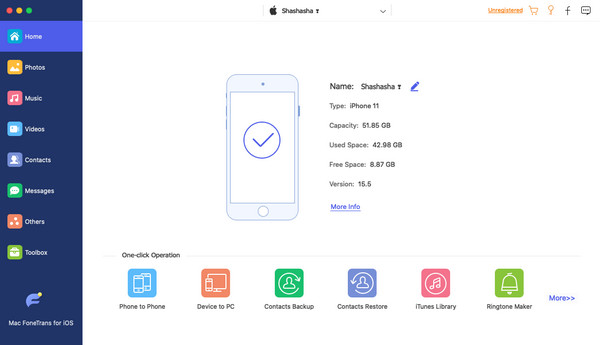
3. AdımArdından, ana arayüzün sol kenar çubuğunda, öğesini seçin ve tıklayın. Mesajlar seçenek. Ardından, iPhone'unuza kaydedilen tüm mesajlarınızı görüntüler.
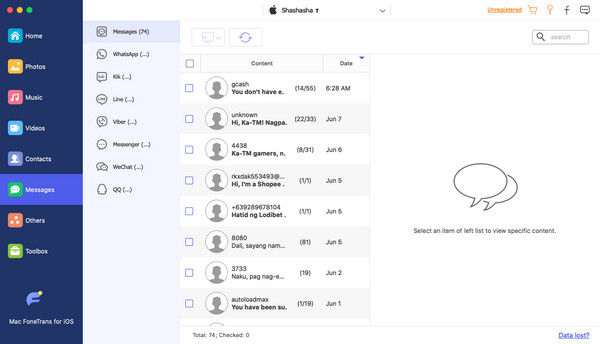
4. AdımŞimdi, kişi adının önündeki kutuyu tıklayarak Mac'inizde aktarmak istediğiniz SMS mesajlarını seçmeye başlayabilirsiniz.
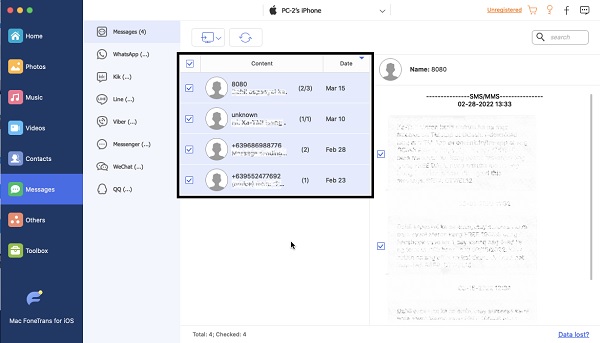
5. AdımBu noktada, tıklayın İhracat metin mesajlarınızı iPhone'dan Mac'e aktarmak için simge CSV, HTMLya da TXT dosya formatı. Tercihinize göre seçin. İşte buyur!
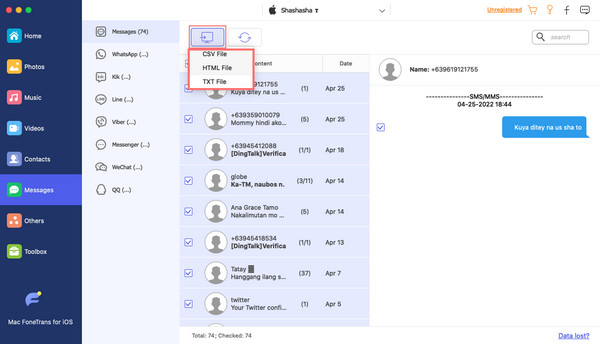
İOS için Mac FoneTrans en çok önerilen iOS aktarımıdır. Tıpkı Mac'inize kaydetmek istediğiniz metin mesajları gibi, aracı kişiler, arama kayıtları, ses vb. dahil olmak üzere sık kullandığınız iOS verileriniz için de kullanabilirsiniz. Endişelenmeyin. Yeni başlayanların bile zorlanmadan kullanabileceği güvenli ve kullanımı kolaydır. Bu nedenle, ücretsiz olarak indirin ve övgüye değer özelliklerini deneyin.
İOS için FoneTrans ile verilerinizi iPhone'dan bilgisayara aktarma özgürlüğünün tadını çıkaracaksınız. İPhone metin mesajlarını yalnızca bilgisayara aktaramazsınız, aynı zamanda fotoğraflar, videolar ve kişiler kolayca PC'ye taşınabilir.
- Fotoğrafları, videoları, kişileri, WhatsApp ve daha fazla veriyi kolaylıkla aktarın.
- Aktarmadan önce verileri önizleyin.
- iPhone, iPad ve iPod touch mevcuttur.
Bölüm 3. Mac'te SMS Mesajları Alma Hakkında SSS
1. SMS Mesajlarımı MacBook'umda neden göremiyorum?
SMS Mesajlarının MacBook'unuzda görünmesi için, iPhone cihazınızda Metin Mesajı İletme'nin etkinleştirildiğinden emin olmalısınız. Bunu yapmak için şuraya gidin: Ayarlar > Mesajlar > Kısa Mesaj İletme. Cihazlar listesinden, cihazınızı seçin. MacBook. Ve Mac'iniz için metin mesajı iletme açık. Son olarak, SMS Mesajlarınızı MacBook'unuzda görebileceksiniz.
2. Android SMS mesajlarımı Mac'ime alabilir miyim?
Ne yazık ki, Mesajlar uygulaması yalnızca iPhone'larla çalıştığı için mümkün değil. Ve Android'de Metin Mesajı İletme diye bir özellik yok; mesajlarınızı Mac'inize alabilmeniz için bunu etkinleştirmeniz gerekir. Ancak, Android metin mesajlarınızı bilgisayara ve diğer cihazlara aktarmak için FoneLab HyperTrans'ı kullanabilirsiniz.
3. iMessages'ımı Mac'imde alabilir miyim?
Kesinlikle evet! Apple Kimliğinizle oturum açarak iMessage'ı Mac'inizde kullanabilirsiniz. İmzaladıktan sonra, artık Mesajlar uygulamasıyla Mac'inizden iMessage gönderip alabileceksiniz. Ancak, önce Mac'te etkinleştirmeniz gerekir. Mesajlar > Tercihler > iMessage. Apple kimliğinin doğru ayarlandığından emin olun. Son olarak, yanındaki kutuyu işaretleyin Bu hesabı etkinleştir. Bu kadar!
4. Mac'im neden SMS mesajı almıyor?
Mac'iniz SMS mesajları almıyorsa, bu sorunun birkaç nedeni olabilir. Öncelikle, iPhone'unuzda "Metin Mesajı İletme" özelliğini etkinleştirdiğinizden emin olun. Bu, iPhone'unuzun Mac'inize SMS mesajları göndermesini sağlar. Ek olarak, Mac'inizin internete bağlı olup olmadığını ve Mesajlar uygulamasının doğru şekilde yapılandırılıp yapılandırılmadığını kontrol edin. iPhone ve Mac'inizin aynı Apple Kimliğini ve iCloud hesabını kullandığını doğrulayın. Ayrıca, Mesajlar uygulamasında soruna neden olabilecek herhangi bir filtre veya kuralın kurulu olup olmadığını kontrol etmeye değer. Son olarak, SMS mesajlarının Mac'inizde alınması için bir ağ bağlantısı gerektirdiğinden, iPhone'unuzun hücresel veya Wi-Fi bağlantısı olduğundan emin olun.
5. Android Mesajlarımı Mac'imde nasıl alabilirim?
Android mesajlarınızı Mac'inizde almak için resmi Android Mesajlar web istemcisini kullanabilirsiniz. Bu adımları takip et:
- Mac'inizde bir web tarayıcısı açın ve Android Mesajlar web sitesini ziyaret edin.
- Android telefonunuzda, Android Mesajlar uygulamasını açın ve üç noktalı menü simgesine dokunun.
- "Web için Mesajlar"ı seçin ve "QR kodunu tara"ya dokunun.
- Telefonunuzun kamerasını Mac ekranında görüntülenen QR koduna doğrultun.
- QR kodu tarandıktan sonra, Android mesajlarınız Mac'inizde görünecek ve mesajları sorunsuz bir şekilde gönderip almanıza olanak sağlayacaktır. Bu özelliğin çalışması için telefonunuzu internete bağlı tutmayı unutmayın.
Özetlemek gerekirse, SMS Mesajlarınızı Mac'inize iPhone'unuzdan almak gerçekten mümkün. Yukarıda bahsedilen yöntemler güvenilirdir ve kısa mesajlarınızı alma ve iletme ihtiyaçlarınız konusunda size önemli ölçüde yardımcı olabileceklerini garanti etmekle ünlüdür. Her şeyden önce, kanıtlanmış ve kullanımı kolaydır. Üstelik, İOS için Mac FoneTrans en iyi çözümdür. Neredeyse tüm veri türlerini iPhone'dan Mac'e aktarmanıza olanak tanır. Tüm süreci kolaylaştıracağından emin olabilirsiniz.
Son olarak, bize sormaktan çekinmeyin. Sizden bir şeyler duymak bizim için zevktir. Soru ve önerinizi aşağıdaki yorum bölümüne yazın.
İOS için FoneTrans ile verilerinizi iPhone'dan bilgisayara aktarma özgürlüğünün tadını çıkaracaksınız. İPhone metin mesajlarını yalnızca bilgisayara aktaramazsınız, aynı zamanda fotoğraflar, videolar ve kişiler kolayca PC'ye taşınabilir.
- Fotoğrafları, videoları, kişileri, WhatsApp ve daha fazla veriyi kolaylıkla aktarın.
- Aktarmadan önce verileri önizleyin.
- iPhone, iPad ve iPod touch mevcuttur.
Özetlemek gerekirse, bunlar videoları PC'den iPhone'unuza aktarmak için kullanabileceğiniz kanıtlanmış 5 tekniktir. Artık film, video vb. izlemek ve izlemek sizin için uygun. Ayrıca, bunların hepsinin gerçekten kanıtlanmış gibi çalıştığını garanti ediyoruz. Ancak yöntemler arasında en çok tavsiye edileni, İOS için Mac FoneTrans. Bununla birlikte, hangi tekniğin kullanılacağına hala sizin kararınız.
